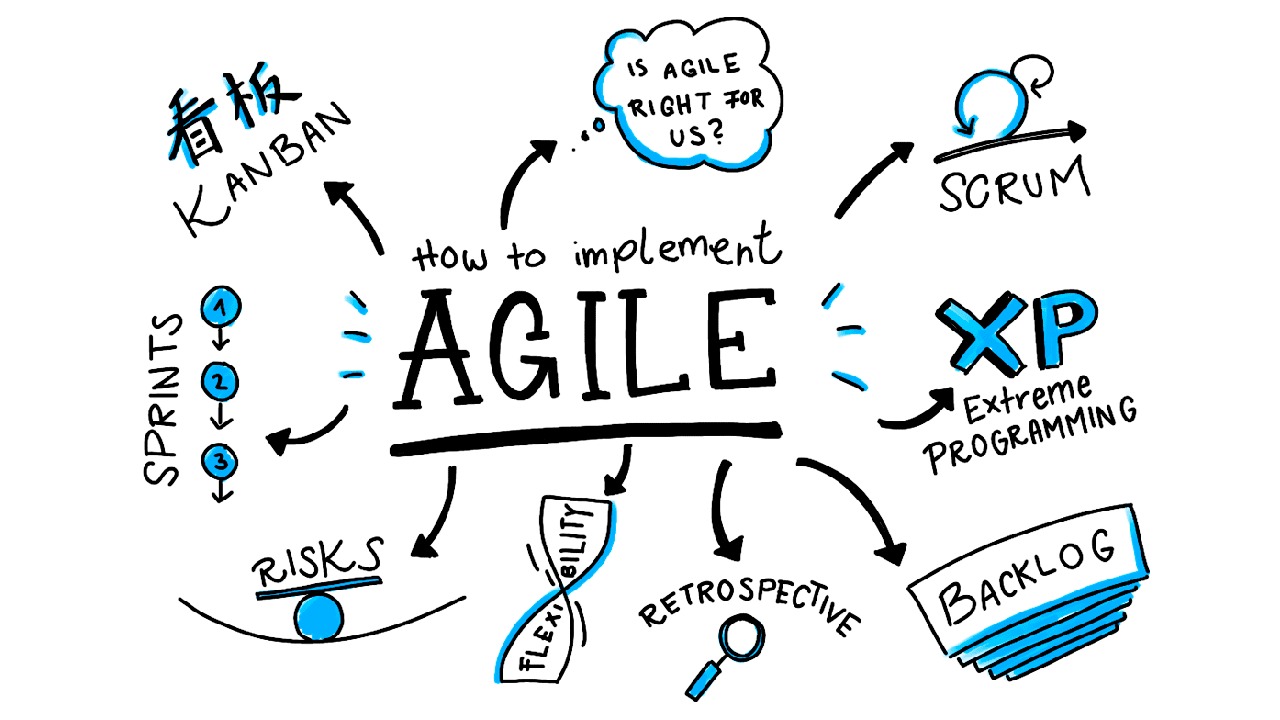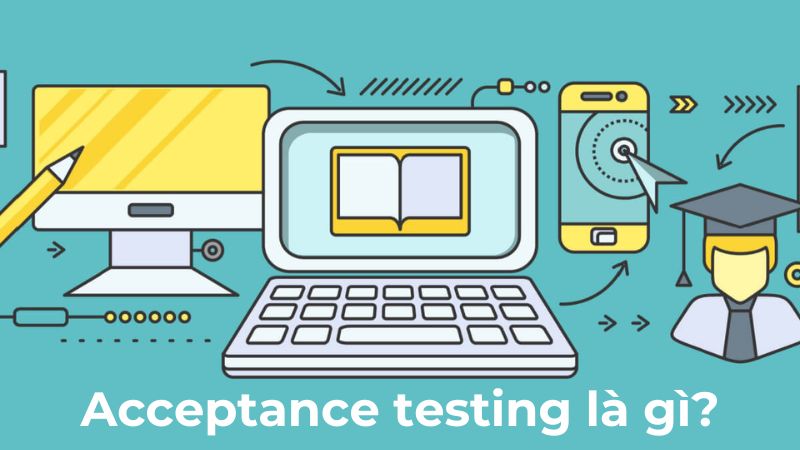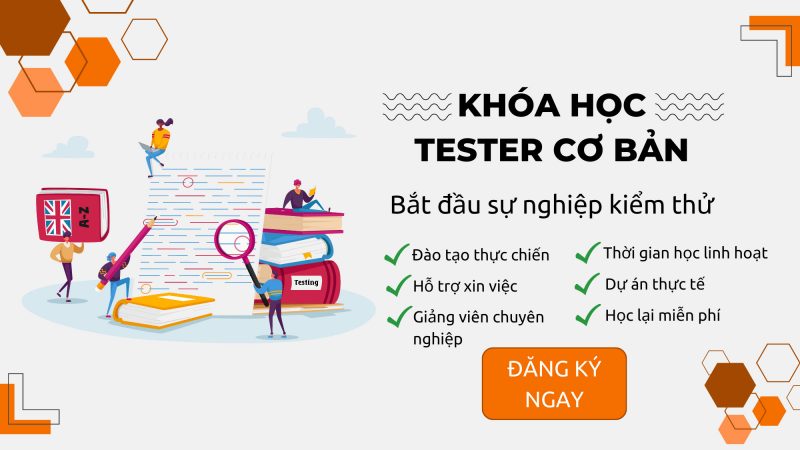Tóm tắt nội dung
Selenium là gì ?
Selenium là bộ kiểm thử tự động miễn phí (mã nguồn mở) dành cho các ứng dụng web trên các trình duyệt và nền tảng khác nhau. Nó khá là giống với HP Quick Test Pro (QTP bây giờ là UFT) chỉ khác là Selenium thì tập trung vào việc tự động hoá các ứng dụng dựa trên nền tảng web.
Kiểm thử được thực hiện bằng cách sử dụng công cụ Selenium thường được gọi là Kiểm thử Selenium. Selenium không chỉ là 1 công cụ độc lập mà là 1 bộ công cụ của phần mềm, mỗi bộ đều đáp ứng được nhu cầu kiểm thử khác nhau của 1 tổ chức. Nó có 4 thành phần.
Selenium Integrated Development Environment (IDE)
Selenium Remote Control (RC)
WebDriver
Selenium Grid
Mục tiêu kiểm thử
Kiểm thử các yêu cầu
Kiểm tra chức năng đăng nhập thông tin có hoạt động không
Kiểm tra chức năng đăng ký môn học của sinh viên
Kiểm tra chức năng điểm của sinh viên
Kiểm tra dữ liệu nhập
Kiểm tra lỗi hiển thị
Hướng dẫn cài đặt automation test với selenium IDE

Hướng dẫn sử dụng Selenium
Cài đặt automation test với Selenium IDE
Mở trang https://www.selenium.dev/ download Selenium IDE
Sau khi truy cập trang, chọn download mục Selenium IDE:
Selenium IDE chọn for chrome hoặc firefox Sau khi chọn phiên bản và trình duyệt cài đặt, trang sẽ chuyển tới phần cài đặt tool trên từng trình duyệt (các tiện ích: extensions) và chọn thêm công cụ
Sau khi cài đặt trên thanh tiện ích trình duyệt sẽ có biểu tượng:
Để mở tool Selenium IDE ta click vào biểu tượng sẽ xuất hiện form để ta bắt đầu kiểm thử:
Giao diện Selenium IDE
Giao diện bắt đầu:
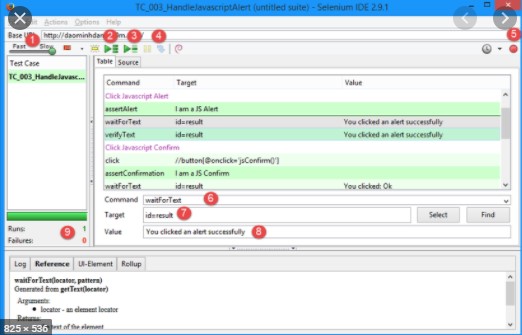
Giao diện bắt đầu
Nhấn create a new project
Menu Bar:
Toolbar:
Base URL Bar
Thanh Base_url về cơ bản giống với thanh địa chỉ. Nó ghi nhớ các trang web đã từng truy cập trước đây vì thế việc điều hướng trở nên dễ dàng hơn.
Hiện nay, bất cứ khi nào người dùng sử dụng lệnh “open” của Selenium IDE mà không có giá trị mục tiêu, URL cơ sở sẽ được chạy trên trình duyệt.
Test case pane
Trường hợp chúng ta mở giao diện Selenium IDE, chúng ta thấy vùng phía bên trái sẽ có dòng tiêu đề “Test case” bao gồm 1 test case “Untitled”. Do đó, hộp bên trái này được coi như là Test case pan – Vùng Test case.
Test case pane bao gồm tất cả test case được ghi lại bởi IDE. Công cụ có khả năng mở nhiều hơn một test case vào cùng 1 thời điểm ở Test case pane và người dùng có thể dễ dàng trộn giữa các test case. Các bước kiểm thử của Test cases được tổ chức trong phần biên tập – Editor.
Selenium IDE có thực hiện mã hóa màu sắc để phục vụ việc báo cáo. Sau khi thực thi, test case được đánh dấu màu đỏ hoặc màu xanh.
Màu đỏ tượng trưng cho việc chạy không thành công, ví dụ: lỗi test case
Màu xanh tượng trưng cho việc chạy test case thành công.
Nó cũng bố trí màn hình tóm tắt về tổng số lượng test case được thực thi với số lượng các test case thất bại.
Nếu chúng ta thực hiện bộ kiểm thử, tất cả các test case được kết hợp sẽ được liệt kê ở Test case pane. Khi thực thi, các mã màu ở trên sẽ được hiển thị phù hợp.
Log Pane
Log pane – vùng ghi log – cung cấp thông tin chi tiết về việc thực thi hiện tại theo dạng thông báo với cấp độ ghi log theo thời gian thực. Do đó, message log cho phép user có thể debug – gỡ lỗi – các vấn đề trong trường hợp thực thi test case thất bại.
Các thức in/ cấp độ log được sử dụng:
Error – Thông báo lỗi đưa ra thông tin về các bước kiểm thử lỗi. Nó có thể được sinh ra trong trường hợp khi không tìm thấy phần tử, trang không load được, xác nhận/ xác minh bị thất bại…
Warn – Cảnh báo đưa ra thông tin về các điều kiện không mong muốn.
Info – Thông báo Info đưa ra các thông tin về thực thi các bước kiểm thử hiện tại.
Debug – Thông báo debug đưa ra các thông tin về các kỹ thuật trong backdrop về bước kiểm thử hiện tại.
Log có thể được lọc với sự hỗ trợ của hộp dropdown được đặt ở góc phải phía trên của footer ngay bên cạnh nút Clear. Nút Clear sẽ xóa tất cả các thông báo log được sinh ra ở lần chạy hiện tại hoặc ở lần trước đó.
Reference Pane
Reference Pane đưa ra các mô tả ngắn gọn về các lệnh Selenses được chọn hiện tại với các đối số chi tiết của nó.
Ô nhập liệu để bạn có thể thay đổi / chỉnh sửa giá trị của “lệnh” sao cho phù hợp.
Trên đây là những thông tin cơ bản về Selenium và cách cài đặt chúng. Để tìm hiểu chi tiết, cũng như các mẹo, thủ thuật của công cụ kiểm thử tự động phổ biến này. Hãy tham gia đăng ký khóa học Tester tại Trung tâm Đào tạo Tester